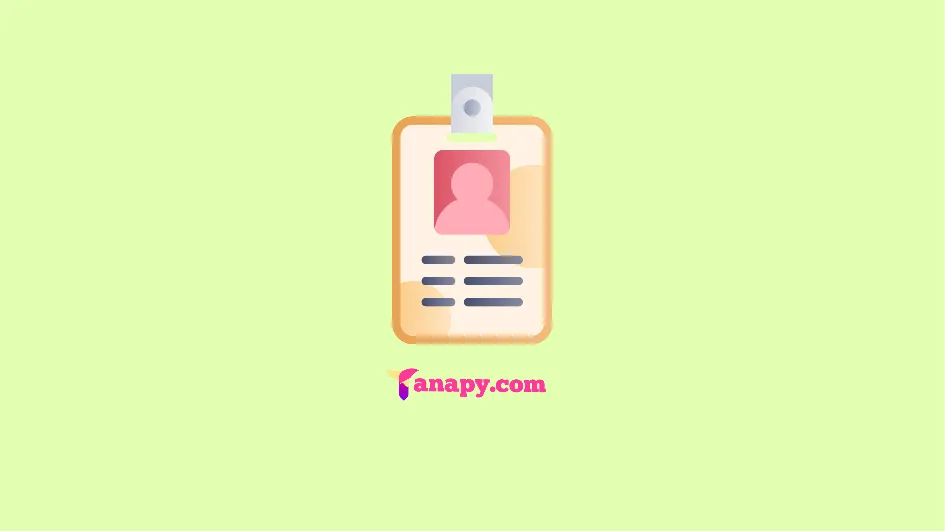Cara Membuat ID Card di PicsArt, Mudah & Simpel
ID Card adalah dokumen berupa kartu identitas sebagai tanda pengenal bagi seseorang. Menurut Kamus Merriam Webster, pengertian ID card adalah kartu yang memuat data pengenal tentang individu, seperti nama, usia maupun keanggotaan organisasi.
ID Card atau Kartu pengenal memiliki arti yang sangat penting bagi pemiliknya. ID Card bukan saja hanya sebagai identitas pengenal , tetapi kartu pengenal ini menjadi suatu alat penunjang dalam suatu pekerjaan yang akan kita lakukan. ID Card juga mempermudah orang lain untuk mengetahui posisi atau lembaga / perusahaan mana tempat kita bekerja.
Jika kita bekerja dalam sebuah perusahaan, memakai ID card atau identity card sudah jadi kewajiban. Begitu pula jika kita terlibat dalam sebuah acara, entah sebagai panitia ataupun peserta, ID card selalu akan dipakai.
Cara Membuat ID Card di PicsArt, Mudah & Simpel
Pada artikel kali ini, Tanapy.com telah merangkum langkah-langkah membuat ID Card menggunakan aplikasi PicsArt. Berikut penjelasannya.
1. Membuat Dekorasi
Yang pertama, kita bisa menambahkan dekorasi supaya terlihat lebih menarik. Dekorasi tidak perlu terlalu wow, kita bikin yang simpel saja.
Langkah 1 : Buka aplikasi PicsArt di smartphone Android atau iOS kamu. Jika diperlukan silakan untuk melakukan update ke versi terbaru Playstore.
Langkah 2 : Setelah aplikasi terbuka, pilih Draw & Color kemudian pilih Bikin Baru. Otomatis akan membuat halaman kerja dengan ukuran portrait.
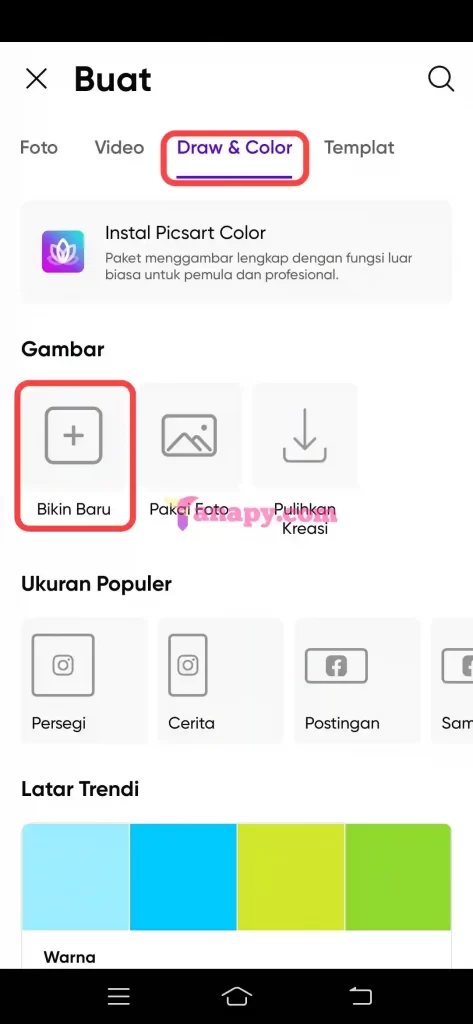
Langkah 3 : Setelah itu, buka tool yang bernama Bentuk kemudian pilih bentuk kotak. Lalu, ubah opsi coretan menjadi Isi.

Langkah 4 : Selanjutnya buatlah bentuk kotak pada bagian atas halaman. Lalu, klik tool Warna dan ubah warna bentuk sesuai keinginan.
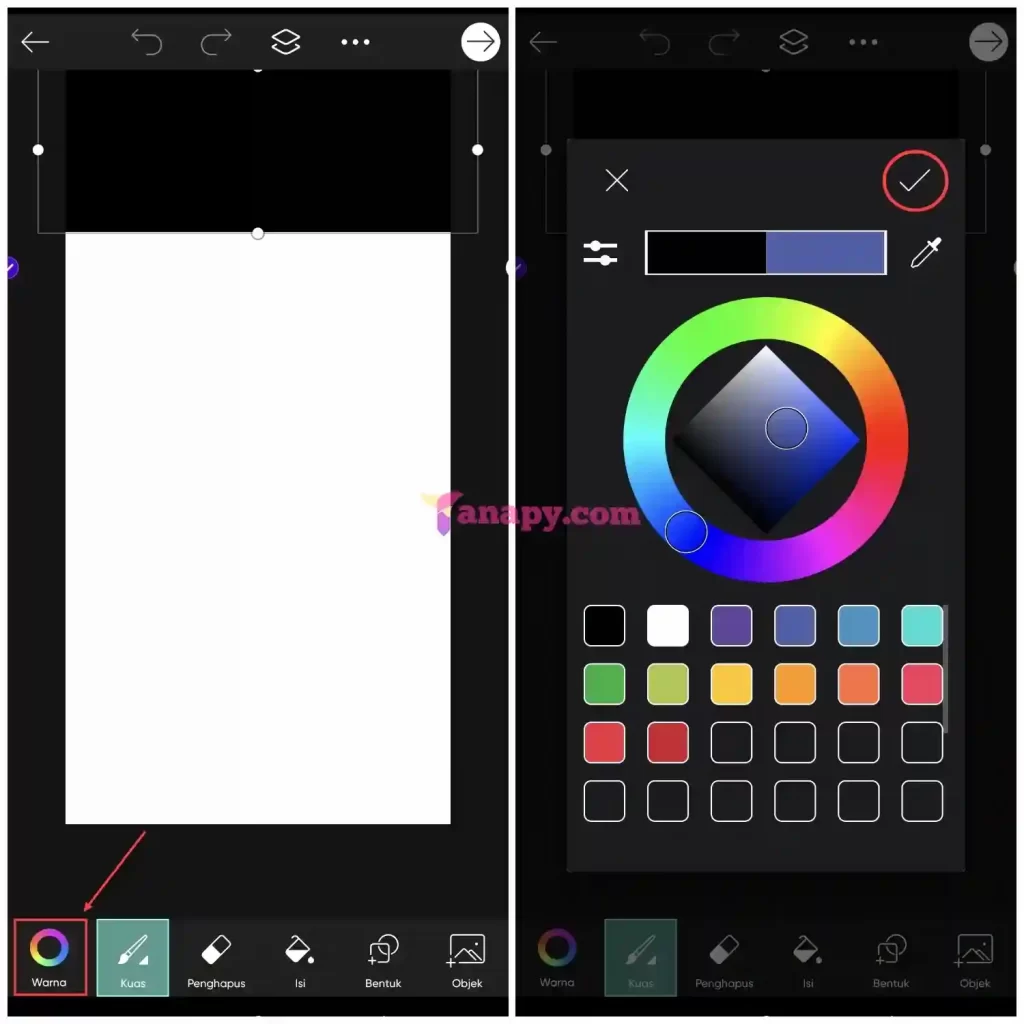
Langkah 5 : Jika sudah, silakan ulangi pembuatan bentuknya kemudian letakkan pada bagian bawah halaman.
Silakan disesuaikan ukurang bentuk dengan kebutuan. Kamu dapat memperkirakan apa saja yang nantinya ditambahkan ke dalam balok tersebut.
Baca Juga: Cara Membuat Bayangan Foto di PicsArt, Praktis & Mudah
2. Menambahkan Foto dan Teks
Selanjutnya yaitu menambahkan foto dan teks. Pada tutorial ini saya contohkan membuat id card untuk panitia. Kamu dapat melihat garis besarnya, nanti dapat kamu terapkan untuk membuat id card yang lain.
Langkah 1 : Silakan klik tombol Next yang berada di bagian atas lalu pilih Edit Gambar.
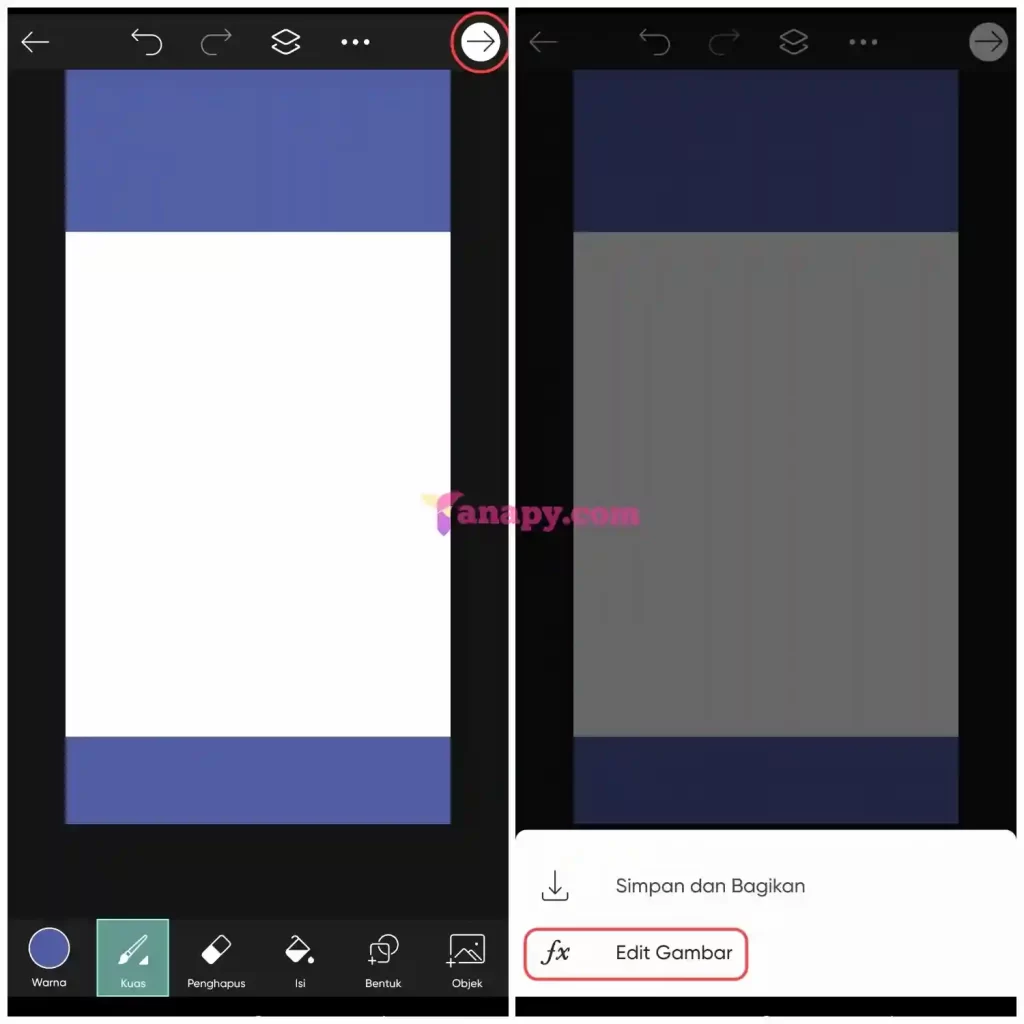
Langkah 2 : Pada halaman selanjutnya, klik menu Foto lalu tambahkan foto yang dijadikan sebagai ID Card. Setelah itu sesuaikan posisi foto, jika sudah klik centang.

Langkah 3 : Selanjutnya, klik menu Teks lalu tambahkah kalimat yang diperlukan. Misalnya, nama panitia. Kemudian sesuaikan warna dan ukuran teks tersebut.
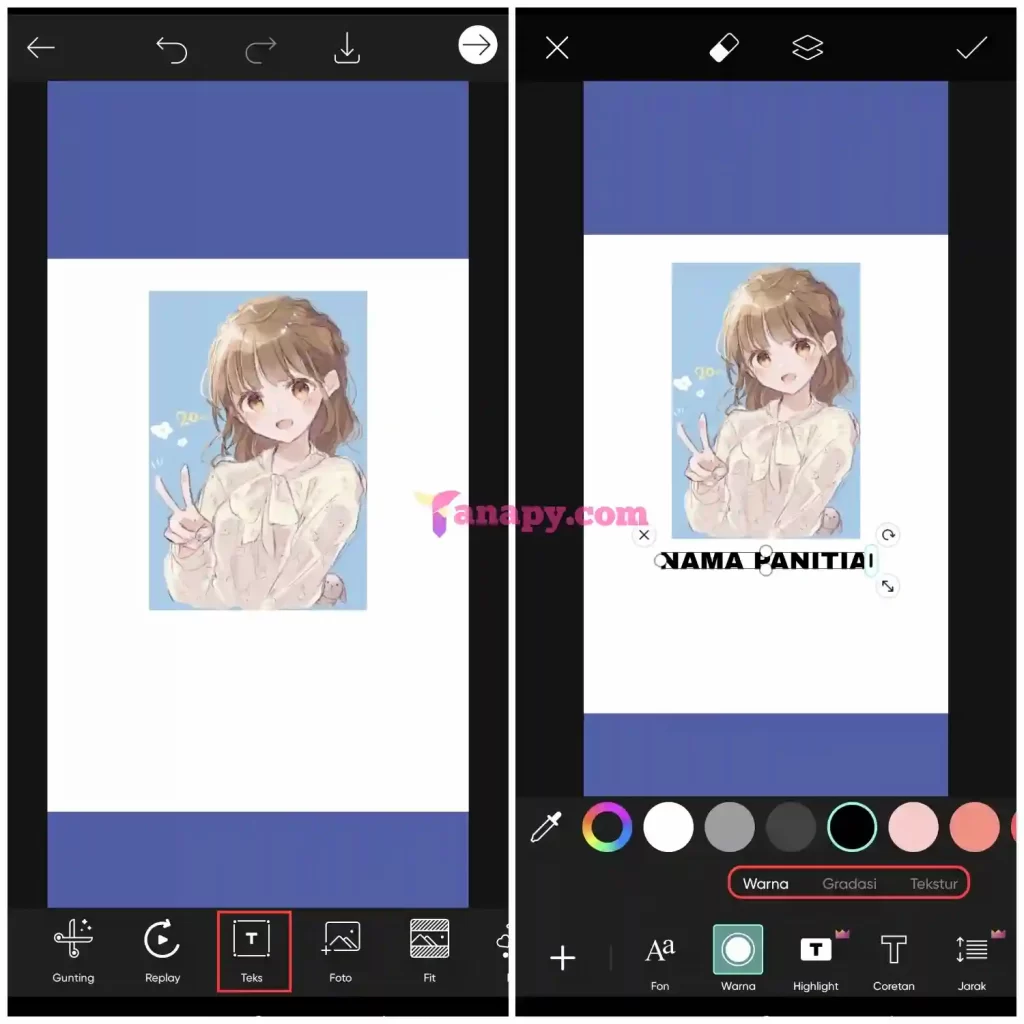
Langkah 4 : Masih di menu yang sama, selanjutnya tambahkan teks lagi lalu isi dengan nama pemilik ID Card. Supaya berbeda dengan sebelumnya, silakan ganti font teksnya di menu Fon.

Langkah 5 : Ulangi penambahkan teks ini hingga pada balok atas dan bawah sesuai kebutuhan. Jika diperlukan, kamu dapat menambahkan logo pada sela-sela tulisan tersebut.
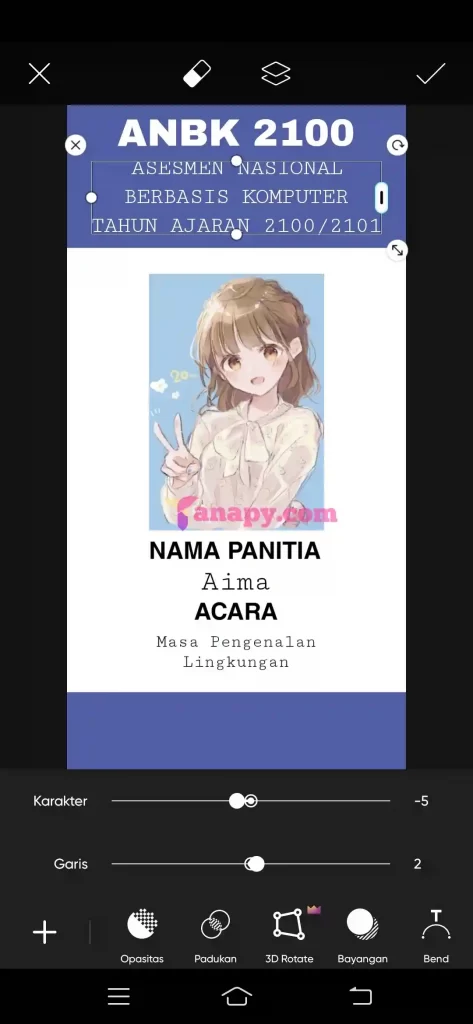
Langkah 6 : Apabila semua dirasa sudah sesuai, silakan klik tombol centang kemudian pilih tombol Unduh untuk menyimpan desain.

Baca Juga:
Jika kamu ingin desain yang lebih menarik saran saya untuk menggunakan aplikasi Canva. Karena di aplikasi Canva tersedia berbagai macam template ID Card menarik yang siap digunakan.
Namun dari beragam template tersebut, tidak semuanya dapat digunakan secara gratis. Biasanya template yang memiliki motif dan desain yang menarik merupakan template premium. Sehingga kamu diharuskan untuk berlangganan terlebih dahulu untuk menggunakannya.
Bagaimana, mudah sekali kan cara membuat id card di PicsArt? Apabila artikel ini berguna, silakan bagikan ke sosial media kamu melalui tombol share di bagian bawah artikel ini. Semoga membantu dan sampai jumpa di artikel selanjutnya!